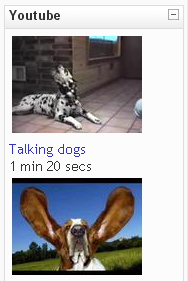Diferencia entre revisiones de «Bloque de YouTube»
- Gestionando bloques
- Configuraciones de bloque
- Actividad reciente
- Actividades
- Actividades sociales
- Administración
- Anuncios recientes
- Aprendices
- Archivos privados
- Auto finalización
- Buscador de comunidad
- Búsqueda en foros
- Búsqueda global
- Calendario
- Canales RSS remotos
- Comentarios
- Cursos
- Cursos accedidos recientemente
- Cursos destacados
- Bloque de elementos recientemente accesados
- Enlaces de sección
- Entrada aleatoria del glosario
- Entradas de blog recientes
- Estado de finalización de curso
- Eventos próximos
- Flickr
- Gente
- HTML (Moodle 3.11 y anteriores)
- Ingreso
- Insignias recientes
- Línea de tiempo
- Marcadores para administradores
- Marcas
- Marcas del blog
- Mensajes
- Menú del blog
- Menú principal
- Navegación
- Planes de aprendizaje
- Resultados de examen
- Resumen de curso o sitio
- Retroalimentación
- Servidores de red
- Texto (Moodle 4.0)
- Últimas noticias
- Usuario ingresado
- Usuarios en línea
- Vista general de curso
- YouTube
- Bloques FAQ
(updated as per 2.9 Docs) |
(updated as per 2.9 Docs) |
||
| Línea 1: | Línea 1: | ||
{{Bloques}} | {{Bloques}} | ||
<p class="nota">'''Nota''': | <p class="nota">'''Nota''': El bloque de TouTube SOLAMENTE FUNCIONA con Moodle 2.8.8 y 2.9.2 (y más recientes), debido a que ahora se requiere una clave API (MDL-49085) | ||
El bloque de Youtube | El bloque de Youtube pondrá videos YouTube con las mismas palabras marca (tags) que la página en donde está. | ||
==Habilitar el bloque Youtube == | |||
{{Pendiente de traducir}} | |||
The API key used to enable the Youtube videos repository may also be used to enable the Youtube block. See [[Youtube videos repository]] for details of how to obtain the API key. | |||
[[ | # Go to ''Administration > Site administration > Plugins > Blocks > Manage blocks | ||
# Click the settings link opposite the Youtube block | |||
# Enter the API key then click 'Save changes'. | |||
==Usar el bloque Youtube== | |||
El bloque YouTube solamente puede añadirse a una página de [[Marcas (Tags)]]. | |||
The title of the block is optional. Select the number of videos you would like to display in the block. You can also select the category from which the videos will be pulled in Youtube. In addition, you can specify which specific playlist you would like to pull the videos from by including the playlist id. This id is the alpha-numeric string of numbers at the end of the URL, i.e. http://www.youtube.com/view_play_list?p=A77EAA3A1CFA1CD8 using A77EAA3A1CFA1CD8 as the playlist id. | |||
[[Archivo:Youtube block.png]] | |||
[[Categoría:Multimedia]] | |||
[[de:Youtube-Block]] | [[de:Youtube-Block]] | ||
[[en:Youtube block]] | [[en:Youtube block]] | ||
[[eu:Youtube_blokea]] | [[eu:Youtube_blokea]] | ||
Revisión del 17:59 22 ago 2015
Nota: El bloque de TouTube SOLAMENTE FUNCIONA con Moodle 2.8.8 y 2.9.2 (y más recientes), debido a que ahora se requiere una clave API (MDL-49085) El bloque de Youtube pondrá videos YouTube con las mismas palabras marca (tags) que la página en donde está.
Habilitar el bloque Youtube
Nota: Pendiente de Traducir. ¡Anímese a traducir esta página!. ( y otras páginas pendientes)
The API key used to enable the Youtube videos repository may also be used to enable the Youtube block. See Youtube videos repository for details of how to obtain the API key.
- Go to Administration > Site administration > Plugins > Blocks > Manage blocks
- Click the settings link opposite the Youtube block
- Enter the API key then click 'Save changes'.
Usar el bloque Youtube
El bloque YouTube solamente puede añadirse a una página de Marcas (Tags).
The title of the block is optional. Select the number of videos you would like to display in the block. You can also select the category from which the videos will be pulled in Youtube. In addition, you can specify which specific playlist you would like to pull the videos from by including the playlist id. This id is the alpha-numeric string of numbers at the end of the URL, i.e. http://www.youtube.com/view_play_list?p=A77EAA3A1CFA1CD8 using A77EAA3A1CFA1CD8 as the playlist id.